

可供选择的标题:
①如何将多个文件合并为一个PDF文档?
②如何分分钟合并多个文件?这篇教程告诉你!
③点击这里~get文件合并小妙招!
④学会这招!哪种格式的文件都能秒秒钟合并!
在平常的学习工作中,我们常需使用合并文件的功能。例如当多个老师协同写作一篇论文或多人一起翻译一本书,在最后阶段需合并至一个文档时,便要用到合并文件的功能。
福昕高级PDF编辑器拥有全面的合并文件功能,可以将word、excel、ppt、PDF等不同类型的文件合并为一个PDF文件,帮助用户高效快捷地解决合并文件问题。以下是详细使用步骤及教程。
软件版本:福昕高级PDF编辑器 专业版
一、合并文件的入口
方式一
打开福昕高级PDF编辑器,点击“文件”选项卡,打开“创建”,再选择“合并文件”选项,即可进行所需的word/excel/ppt/PDF等文件的合并。
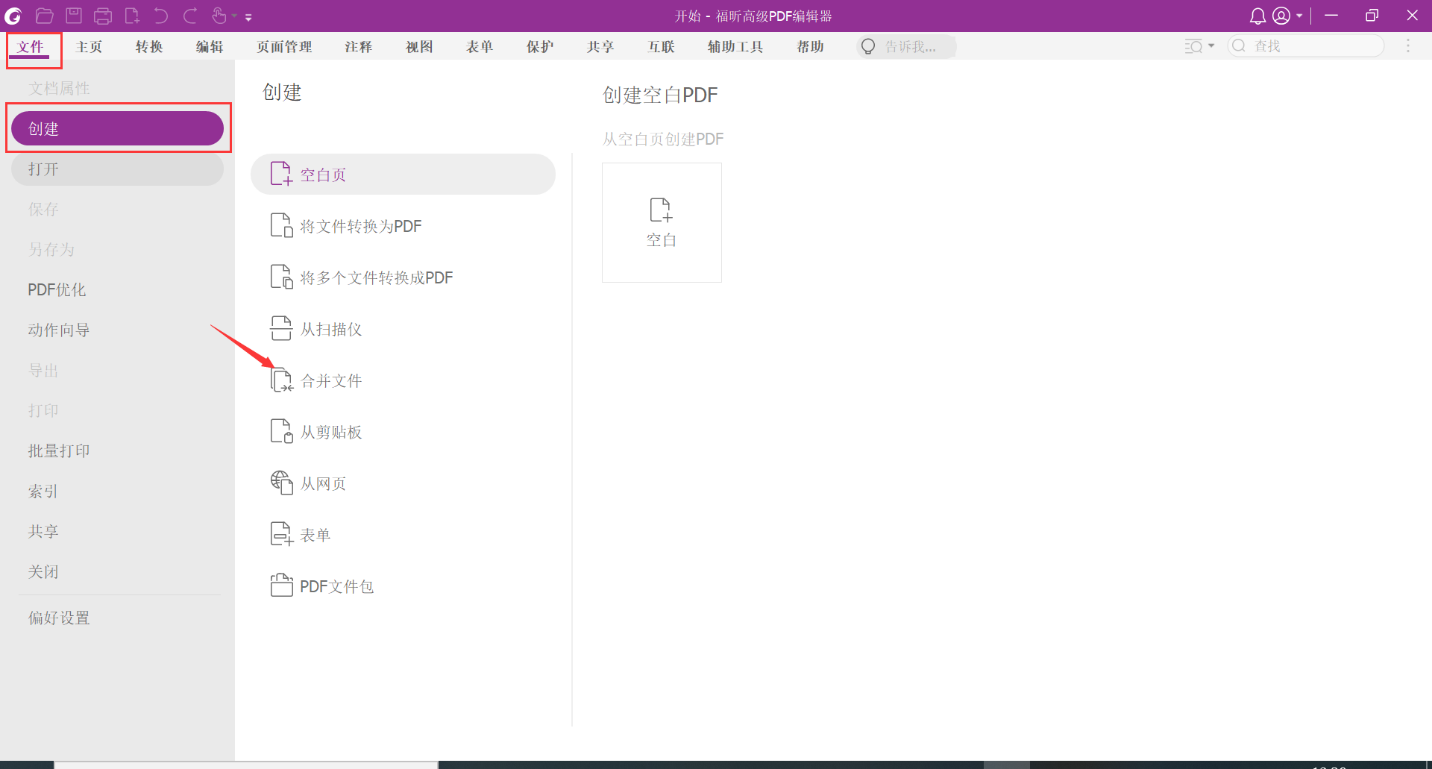
方式二
打开福昕高级PDF编辑器,点击“转换”选项卡,再选择“合并文件”选项,即可进行所需的word/excel/ppt/PDF等文件的合并。
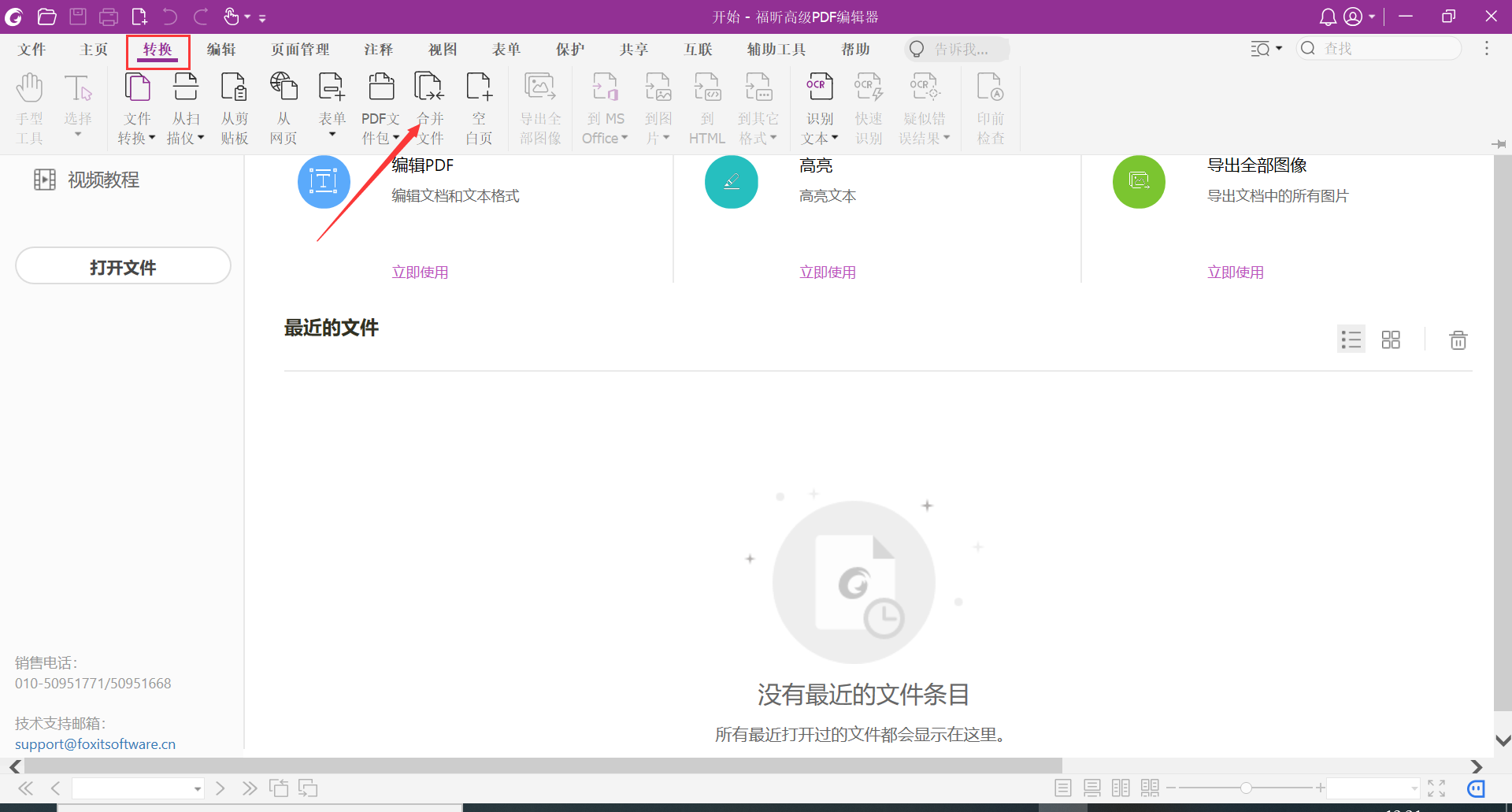
方式三
打开所需合并的word/excel/ppt/PDF等文件所在的文件夹,按住CTRL键即可自由选择文件。选择好后,点击右键,选择“使用福昕高级PDF编辑器合并文件”,即可进行文件的合并。
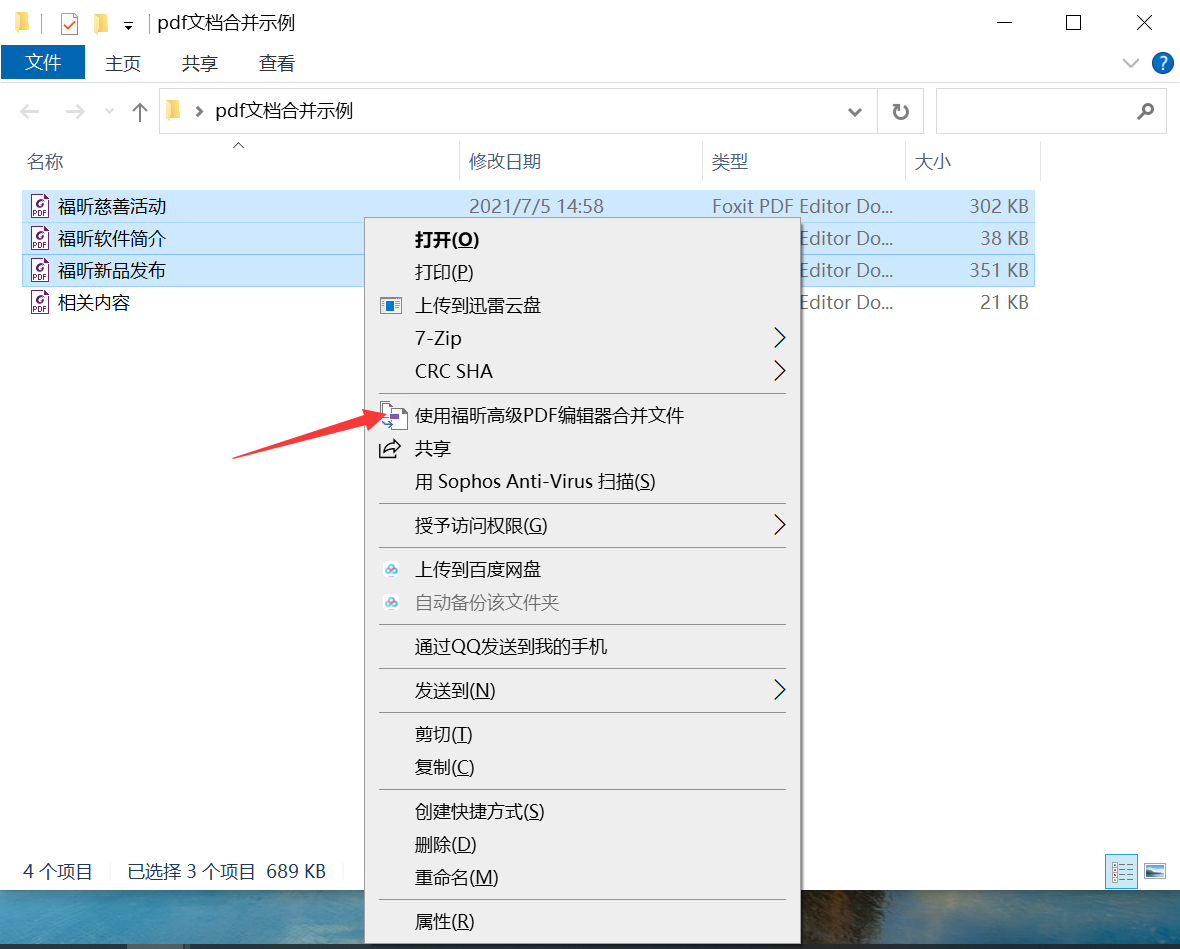
二、合并文件功能区的内容
合并文件功能区如图所示:
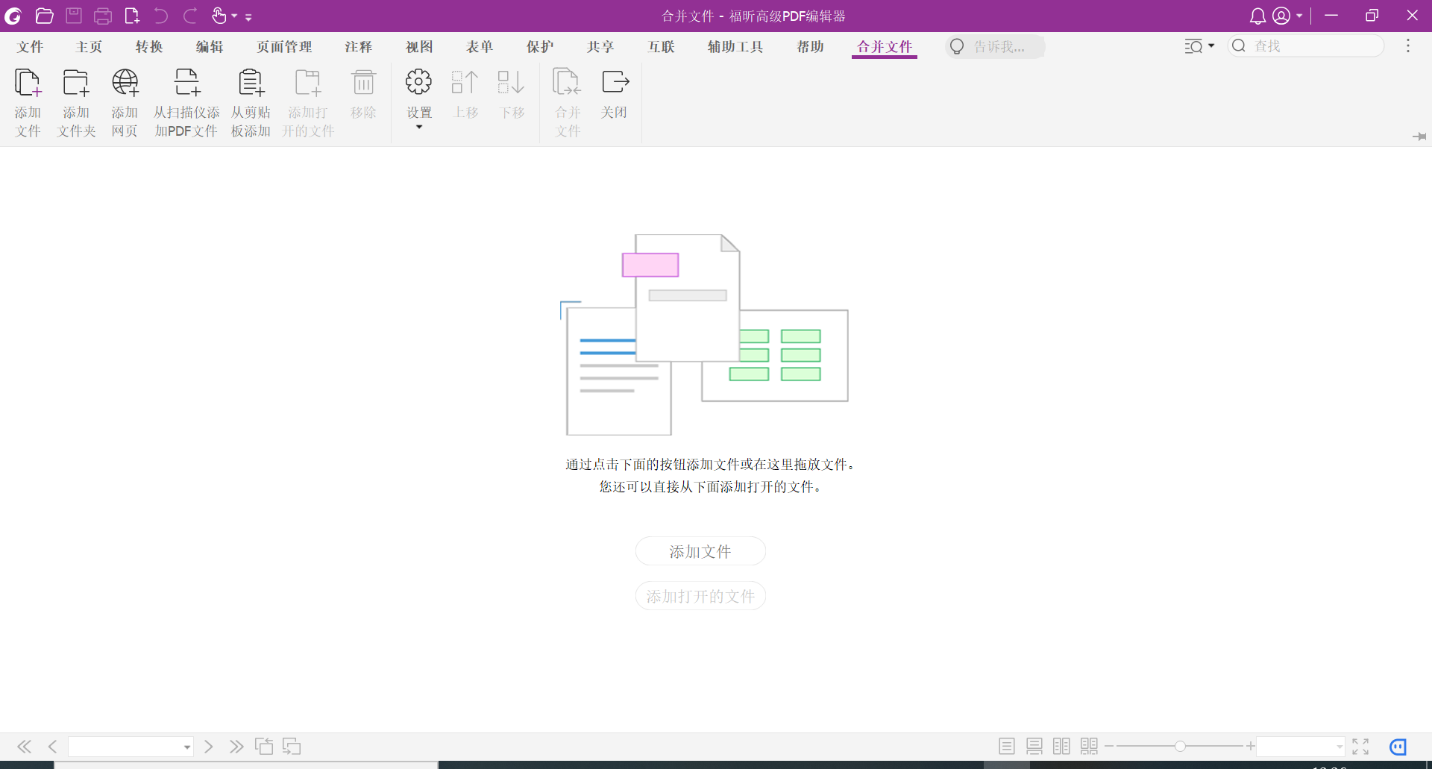
1、添加文件:
方式一
点击功能区的“添加文件”选项。

在本地文件中进行选择,打开word/excel/ppt/PDF等文件所在文件夹,选择所需的文件,点击“打开”。

或选择“从ECM打开”,选择OneDrive-个人版或OneDrive-企业版或从其他选项中选择所需的word/excel/ppt/PDF等文件进行添加。
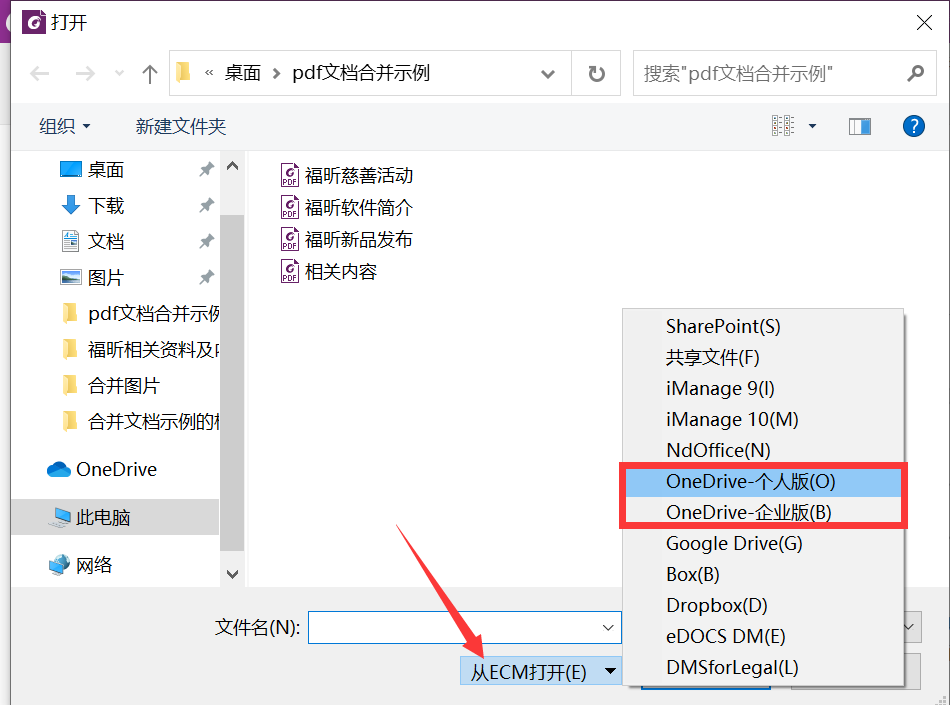
方式二
点击功能区的“添加文件夹”选项,进行文件夹的添加。

选择你所需要的文件夹,点击确定。(注:将添加文件夹中的所有支持格式的文件)
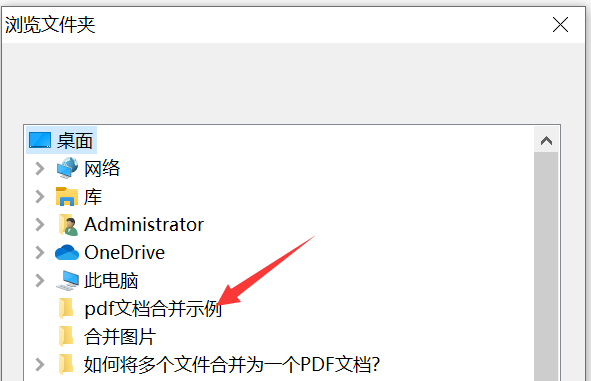
方式三
点击功能区中的“添加网页”选项,进行网址的添加。

输入URL,点击“创建”即可。
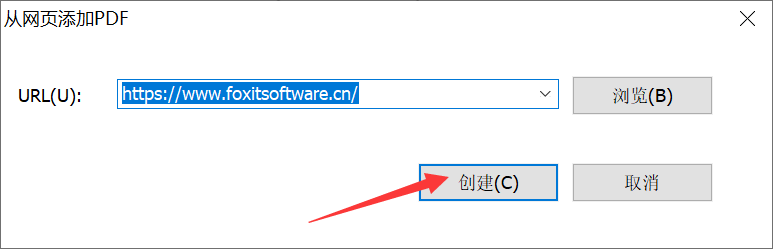
或者点击浏览,选择HTML文件。
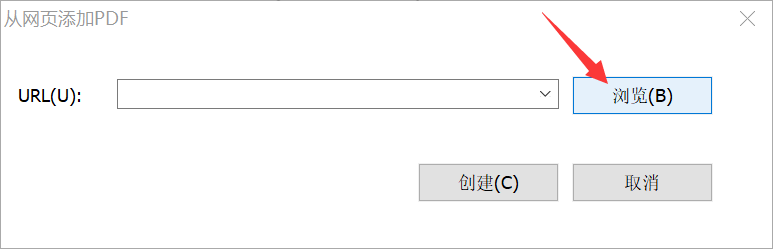
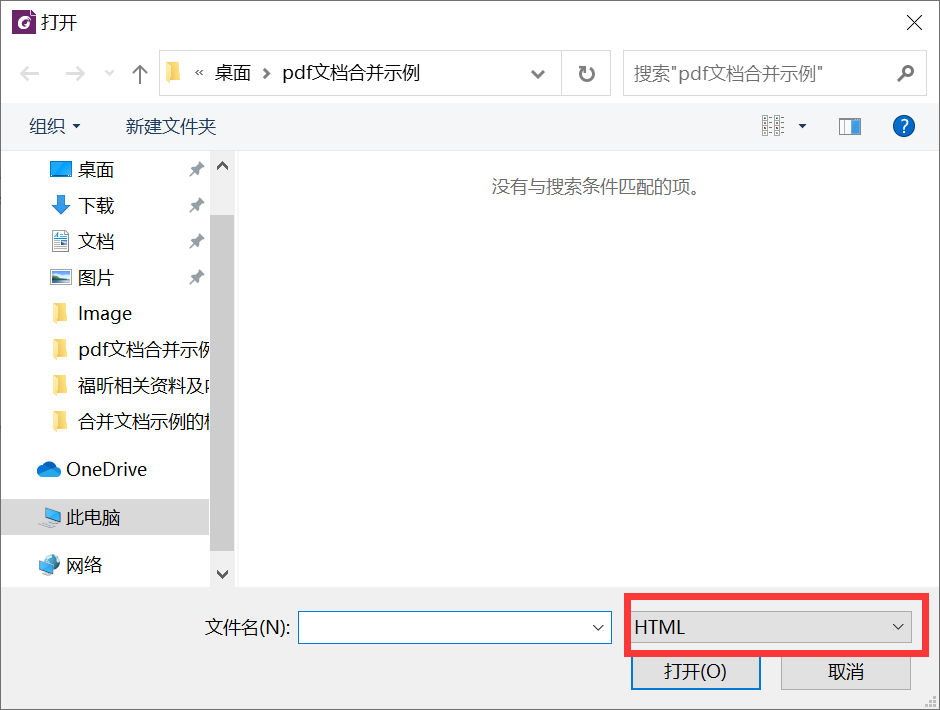
方式四
将文档扫描为PDF,点击功能区中的“从扫描仪添加PDF”文件选项,进行文件的添加。

方式五
从剪切板里添加文档,点击功能区的“从剪贴板添加”,进行文件的添加。

方式六
直接从界面中添加所需的word/excel/ppt/PDF等文件。

方式七
直接选中你所需要添加的word/excel/ppt/PDF等文件,用鼠标直接拖动至页面中。
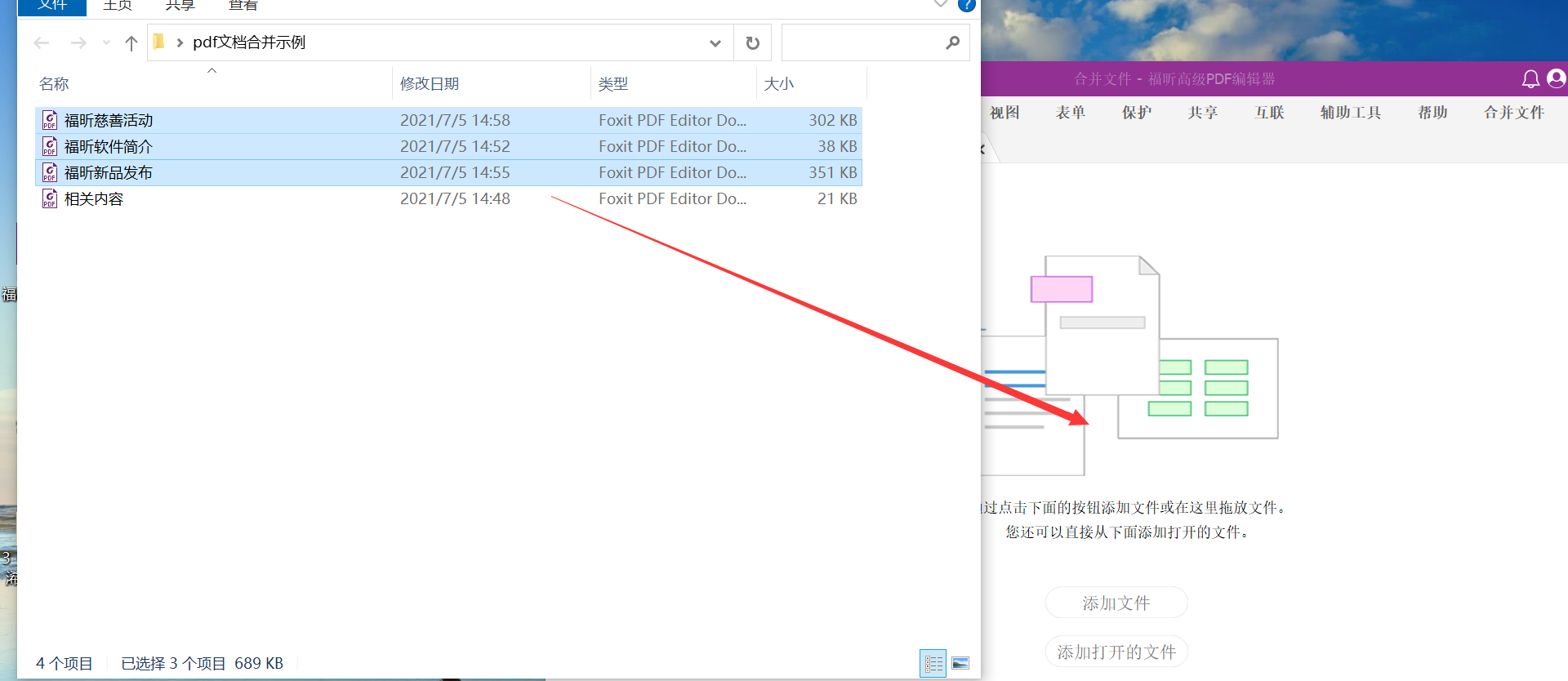
通过各个方式添加不同类型的文件,页面如图所示:
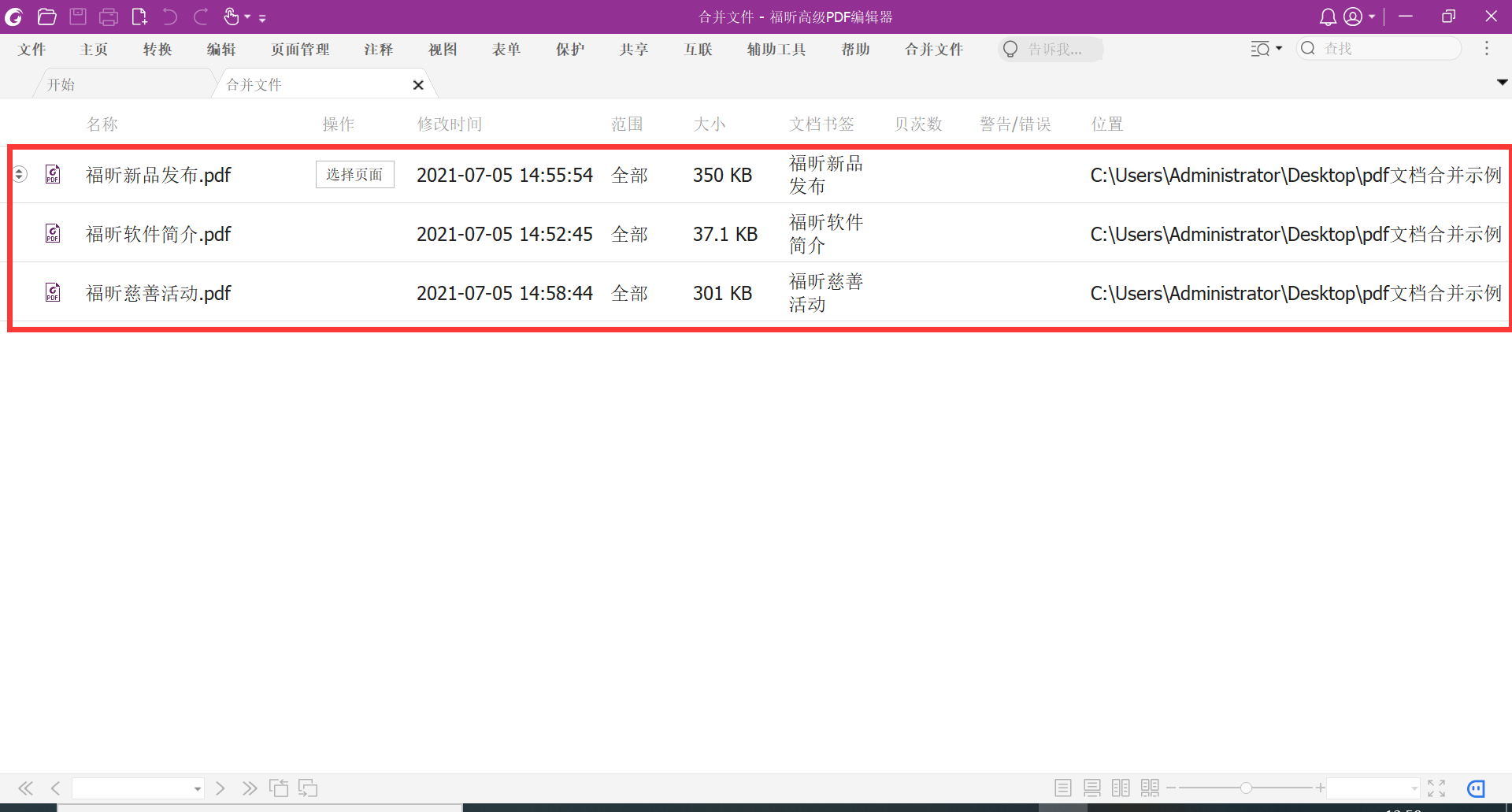
2、移除文件
在添加完文件后,若多添加了不需要的文件,那么可以进行删除处理。
方式一
选中相关文件,点击功能区中的“移除”,移除文件。

方式二
按键盘上的“Delete”键,进行移除。
3、调整文件顺序
方式一
点击功能区中的“上移”或“下移”键,进行文件的移动。

方式二
点击相应字段名,即可自动按照名称/修改时间/范围/大小/文档书签/贝茨数进行文件的排序。

方式三
鼠标上下拖动文件,直接进行顺序的调整。
4、选择文件中的页面:
倘若添加后的文件,我们并非所有页面都需要,那么便可以对所需页面进行选择。
对于多页的文件,页面会显示“选择页面”按钮,直接点击打开即可。

打开后可见“页面”和“子集”两个选项。
•在“页面”选项中,可以进行自由选择,对于不连续的页面用“,”隔开,对于连续的页面用“-”衔接。例如在一个10页的文件,我要选择第1至第6页,还有第9页,那么我将这样填写:1-6,9;
•在“子集”这个选项中则更为便捷,可以直接选择所有页面或奇数或偶数页面。
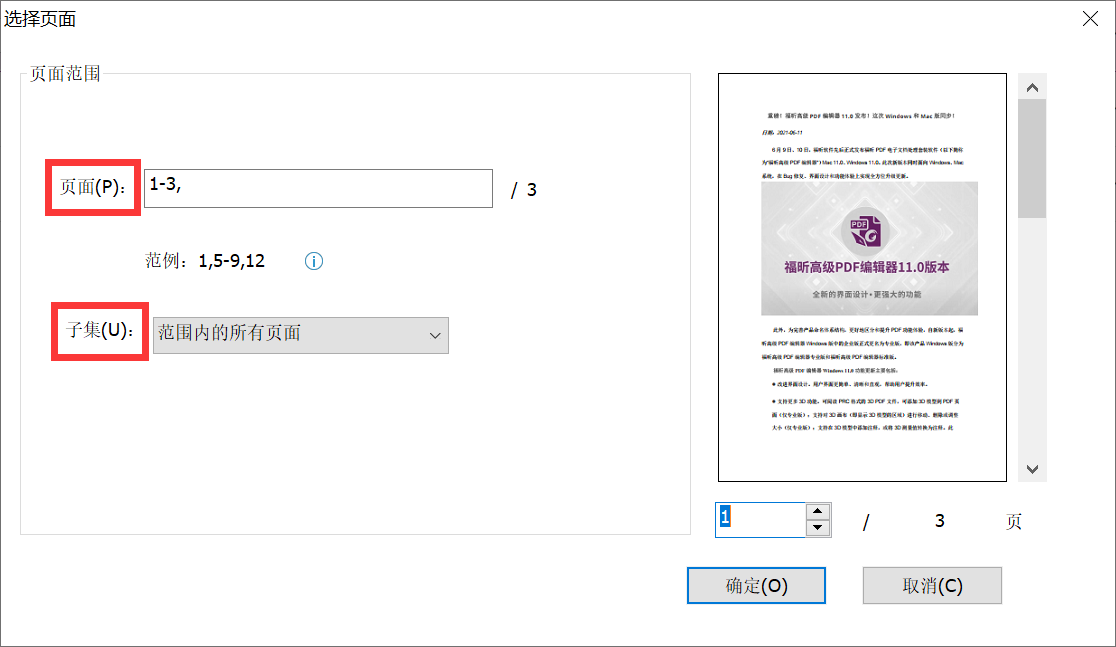
5、调整文件内的页面顺序
点击需要调整的文件旁显示的小标识,展开文件内的页面:

展开后,鼠标拖动页面进行顺序的置换即可。

6、文件设置
在选择完所需页面之后,即可点击功能区中的“设置”,选择是否要从书签生成新的目录页或合并时是否要保留逻辑页码。
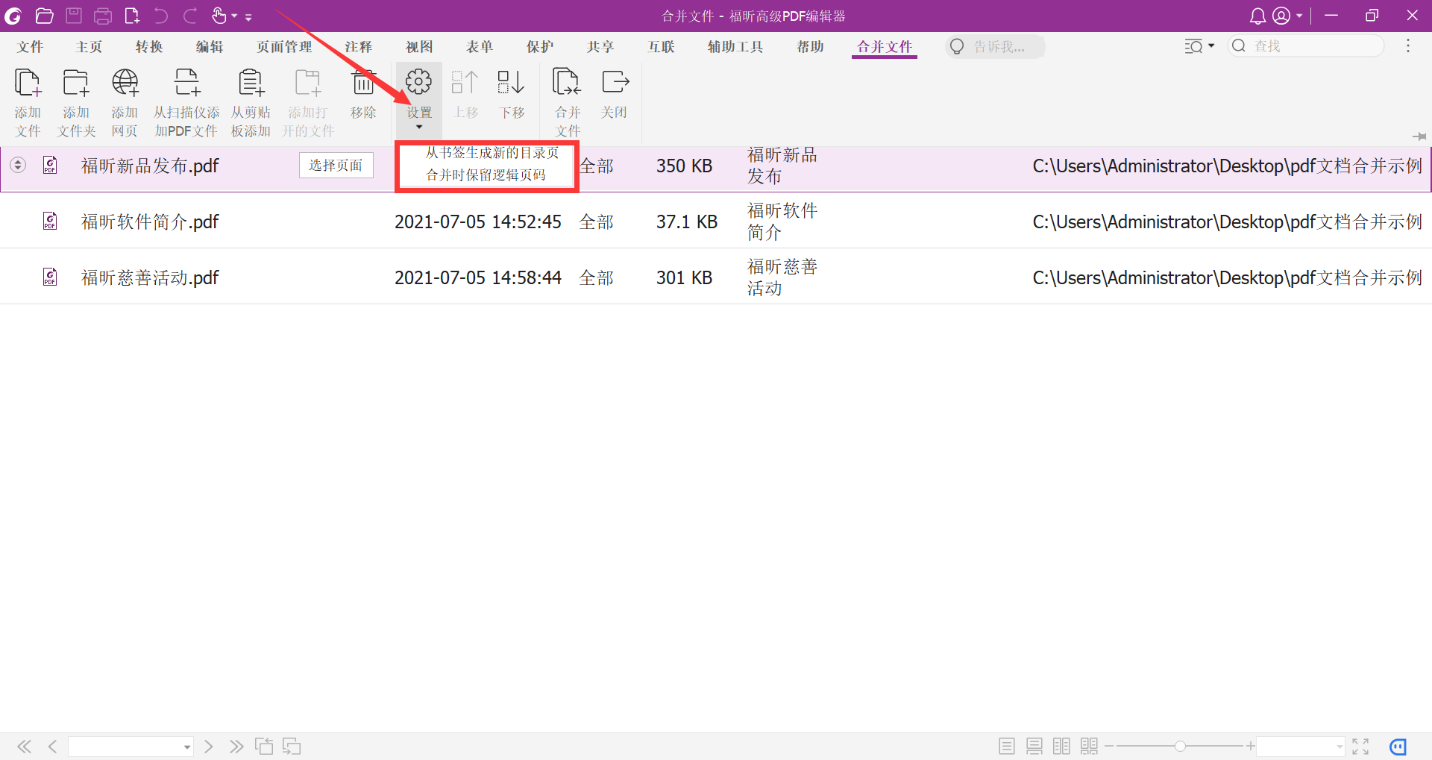
如所需要,单击打勾即可,如图所示:
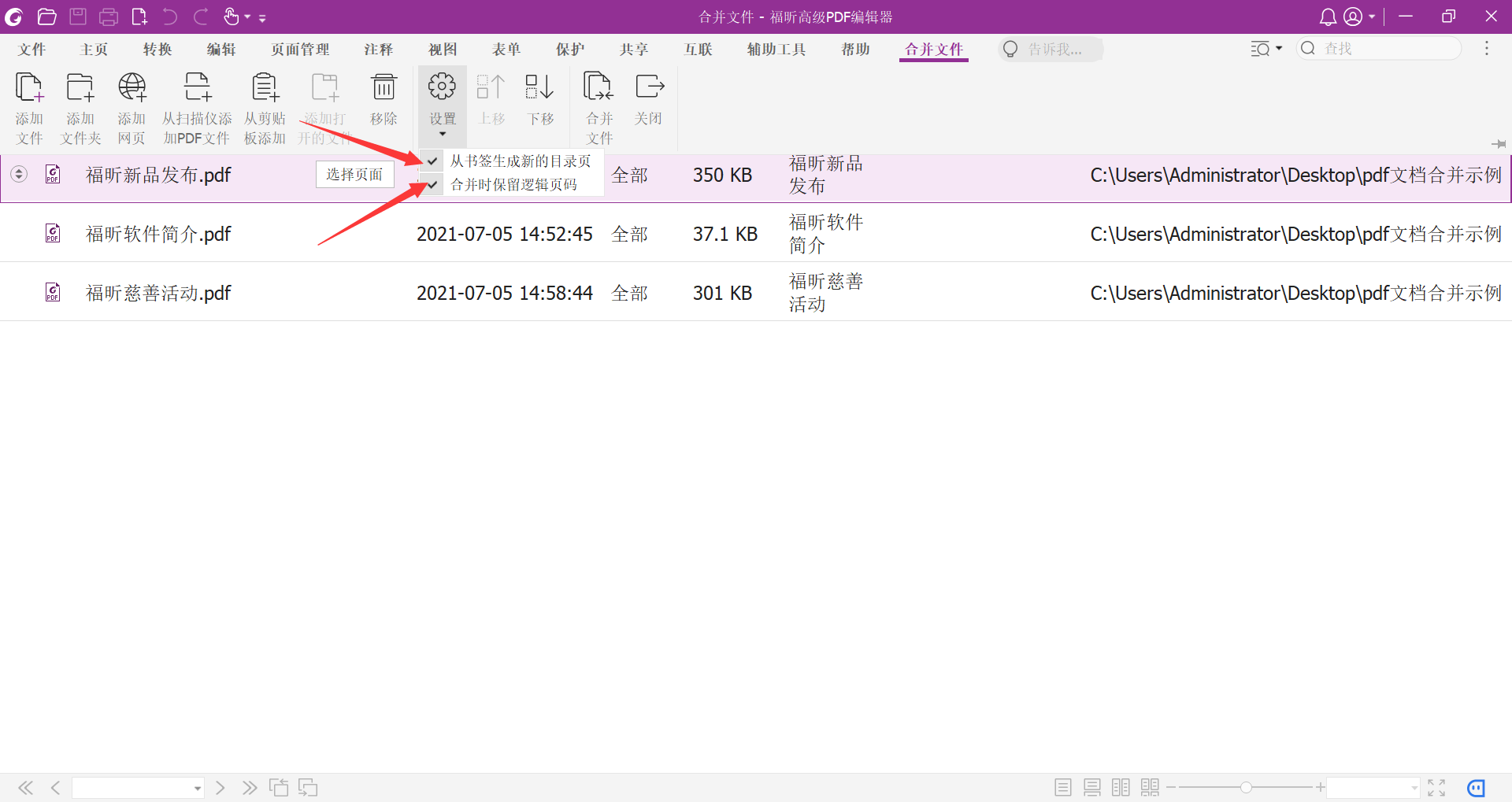
•需要注意的是,当文件合并后,目录页将从各个文件的书签名中生成,并成为合并文件的一级标题,如有需要,可提前对文件书签名进行修改。
双击文件名,打开“编辑文档书签”对话框,进行书签名的修改,完成后点击确定。
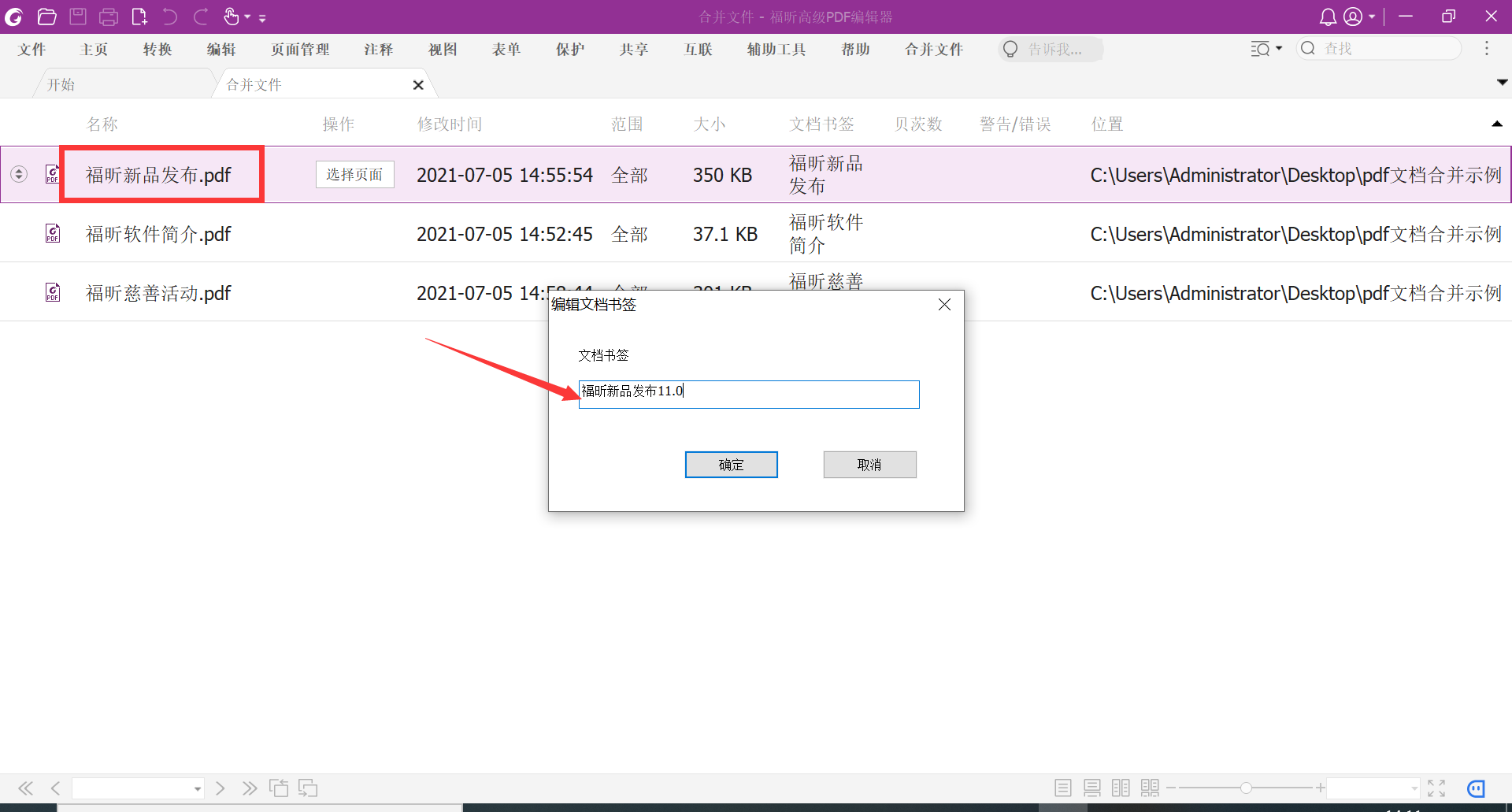
修改后如图所示:

7、合并文件
点击“合并文件”按钮,进行PDF文件的合并。
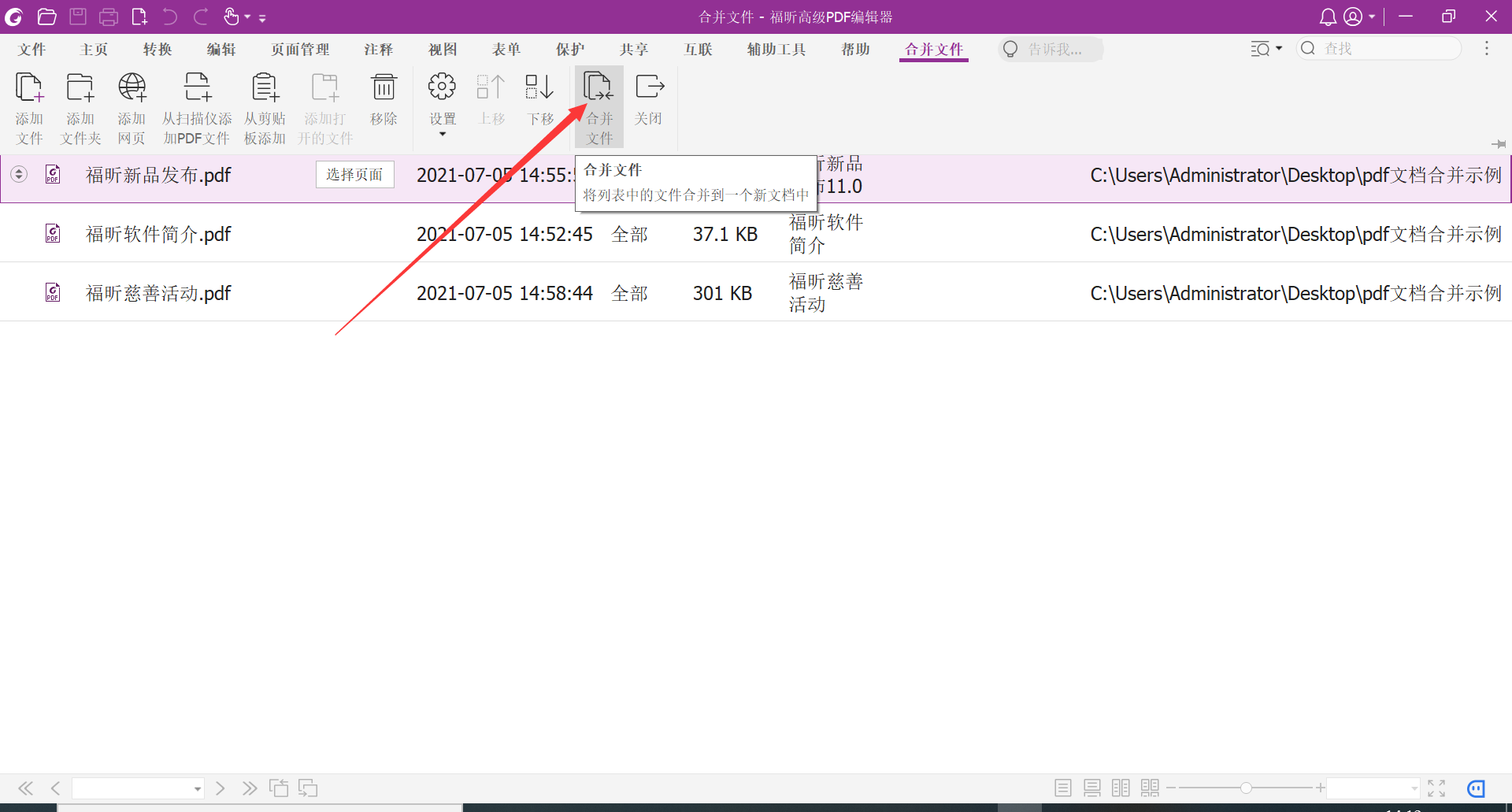
此时将自动生成一个名为“活页夹1”的文件,并自动打开。
合并后的PDF文件由于在“设置”中选择了“从书签生成新的目录页”及“合并时要保留逻辑页码”,故首页如图所示;倘若不需要,则在步骤5的“设置”中,不选择“从书签生成新的目录页”及“合并时要保留逻辑页码”即可。
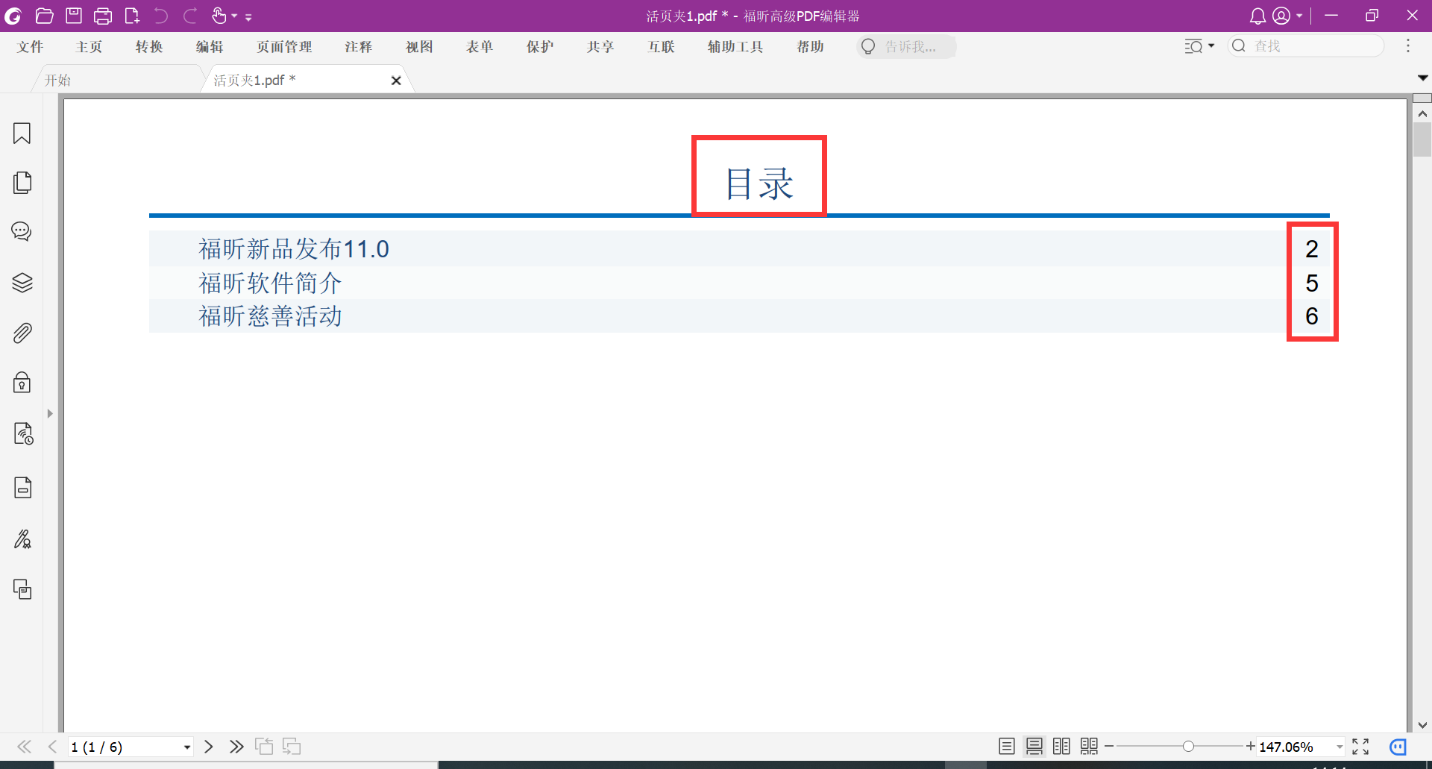
这样,合并文件就完成了。